4 nemme måder at låse en iPhone op med/uden Siri hurtigt
Nogle gange kan det blive frustrerende at have sin iPhone låst, indtil Siri dukker op som en overraskende løsning til at komme ind. Hvis du er nysgerrig efter hvordan man låser en iPhone op med Siri, du tager fat på et emne, der har vakt en del interesse - og en smule kontrovers. Apple skabte ikke Siri for at bryde sikkerhedsforanstaltninger, men særlige tilgængelighedsfunktioner og tricks har gjort det muligt for brugere at omgå deres låseskærm i sjældne tilfælde. Den følgende tekst undersøger alle gyldige metoder kombineret med usandsynlige teknikker, der ville give Siri mulighed for at låse din enhed op.

I denne artikel:
Del 1. Hvorfor kan du låse en iPhone op med Siri uden en adgangskode
Når man kigger på en iPhone, er det umuligt at låse den op uden at indtaste en adgangskode. Apple blev berømt ved at levere strenge sikkerhedsforanstaltninger. I nogle ældre iOS-versioner fandt brugerne dog en måde at låse iPhones op ved hjælp af Siri uden at skulle bruge en adgangskode.
Siri havde ikke funktionaliteten til at bryde igennem låste iPhone-skærme. Almindelige brugere opdagede disse adgangspunkter gennem ubeskyttede sikkerhedsprotokoller designet til specifikke aspekter af iPhone-drift. Brugere kunne oprette adgangspunkter til en iPhone via Siri, når den modtager tilladelser til apps, herunder beskeder, kontakter eller indstillinger. Forskellige grupper af hackere, sammen med nysgerrige brugere, fandt og udnyttede sikkerhedssvaghederne til at låse iPhone-skærme op uden indtastning af adgangskode.
Flere af disse sikkerhedssårbarheder er blevet løst gennem Apple-produktopdateringer. Folk er fortsat interesserede i denne metode, som tjener to funktioner: test af systemudfordringer og genindtrængning af personlige enheder.
Del 2. Sådan låser du iPhone op med Siri uden adgangskode [kun iOS 8 til 10.1]
Nysgerrig efter, hvordan man låser en iPhone op med Siri? Der var en kort periode, hvor det var muligt, i hvert fald på ældre enheder. Fra iOS 8 til iOS 10.1 opdagede brugerne en velkendt teknik, der lod dem omgå låste skærme via Siri kombineret med indbyggede smartphone-applikationer. Ældre iPhone-modeller med Home-knapper kunne låses op via denne metode, før iOS-opdateringerne aktiverede deres sikkerhedsrettelse. Følgende procedure forklarer, hvordan ældre iPhone-modeller kunne låses op.
Stemme Hej Siri, eller tryk og hold nede Hjem knappen for at aktivere Siri, og sig Hvad er klokkenTryk derefter på ur der ser ud til at åbne Verdensur.
Her skal du trykke på + knappen i hjørnet, og i søgefeltet kan du skrive et hvilket som helst ord. Hold derefter Del og vælg Beskeder fra de muligheder, der vises.
Skriv nogle ord i Til-feltet, tryk på + knappen, og tryk på Opret ny kontakt.
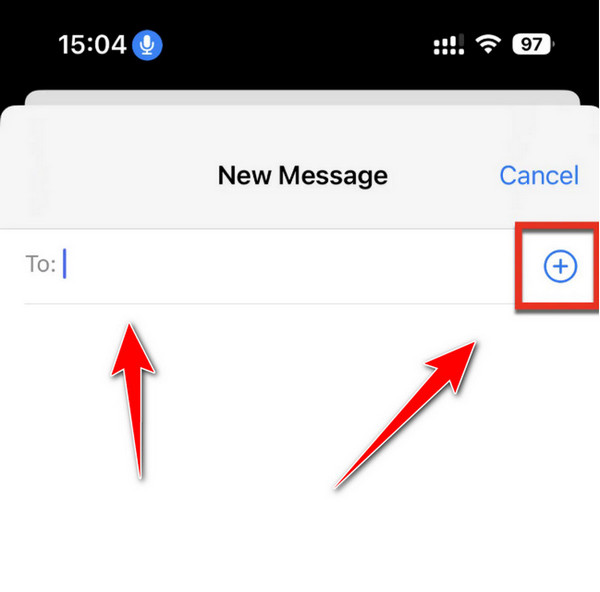
Vælg Tilføj billede > Vælg Foto for at åbne dit iOS-bibliotek, og herfra kan du trykke på hjem-knappen igen for at få adgang til iOS uden en adgangskode.
Som vi nævnte tidligere, er denne teknik begrænset til iOS 8 og 10.1, hvilket betyder, at hvis du har en nyere version af operativsystemet, er det umuligt at fjerne adgangskoden ved hjælp af Siri, især når Aktiveringslås på iPhone er tilføjet til det.
Del 3. Sådan låser du op iPhone uden adgangskode [Alle iOS-versioner understøttes]
Det imyPass iPassGo Softwaren fungerer fra stationære computere for at hjælpe brugere med at omgå flere iPhone-låsetyper. Det er praktisk for alle, der søger efter, hvordan man låser en iPhone op med en skærm, der ikke reagerer, uden at bruge iTunes eller iCloud, hvilket kan være komplekst eller upålideligt. Brugere kan bruge denne software på Windows- og macOS-platforme til at låse stort set alle iPhone-modeller op, startende fra iPhone 5s og fortsættende op til de nuværende versioner. Så hvis du vil bruge det bedste iPhone oplåsningssoftware For at løse problemet skal du følge trinene her.
Hent og installer appen på dit respektive operativsystem ved at klikke på downloadknappen, som vi har her.
Start appen og vælg Tør adgangskoden tilstand fra listen, der vises, og tilslut derefter din låste iPhone til pc'en via et USB-kabel, der gør det muligt at genkende den.
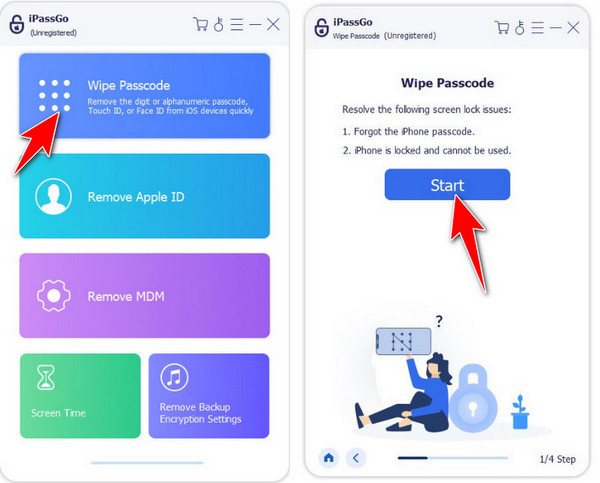
Oplysninger om den tilsluttede enhed begynder at blive vist på skærmen, og når du har bekræftet, at oplysningerne er korrekte, skal du klikke på Start for at downloade firmwarepakken.

Når downloadingen er færdig, skal du markere Lås op knappen for at fjerne adgangskoden, og skriv på skærmen 0000 for at bekræfte, at du vil fortsætte med processen. Derefter har du låst iOS-enheden op uden hjælp fra Siri.
Del 4. Sådan indstiller du en stemme til at låse iPhone op
For at få adgang til visse funktioner håndfrit har du sikkert hørt udtrykket, at Siri siger, at du først skal låse din iPhone op. Stemmekontrolfunktionen fra Apple giver brugerne en intelligent metode til at omgå deres iPhones låseskærm via stemmekommandoer.
Du kan oprette en stemmekommando i kombination med en gestus for at undgå adgangskodeskærmen, samtidig med at du ikke behøver at røre ved noget. Teknikken fungerer bedst, når du har brug for skærmløs betjening, eller dine hænder ikke er frie. Opsætningsprocessen kræver kun følgende trin:
Gå til Indstillinger > Tilgængelighed > Stemmestyring, og drej derefter på knappen PÅ.
Du kan også sige Hej Siri, åbn indstillinger for Stemmekontrol for at gå direkte dertil.

Lås din iPhone, og åbn skærmen til indtastning af adgangskoden. Tag dig et øjeblik til mentalt at markere positionerne for dine adgangskodecifre på skærmen – du skal bruge disse til bevægelsen senere.
Gå tilbage til Indstillinger > Tilgængelighed > Stemmestyring, og tryk derefter på Tilpas kommandoer > Opret ny kommandoSkriv en simpel, letforståelig sætning som "Lad mig komme ind".
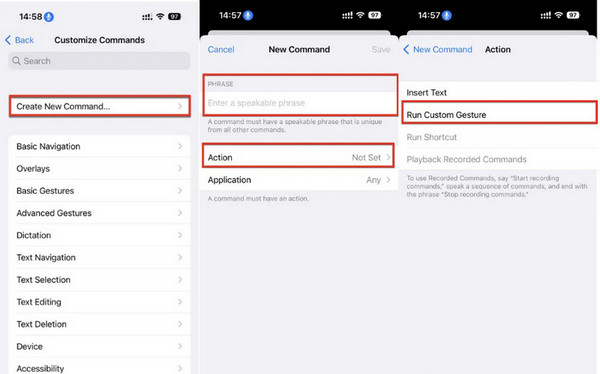
Tryk på Handling > Kør brugerdefineret bevægelse, og tryk derefter på skærmen i samme mønster som din adgangskode, og brug dine tidligere visuelle markører som vejledning. Når du er færdig, skal du trykke på Gemme at bekræfte.
Sæt Ansøgning til Enhver, så din kommando virker overalt. Lås nu din iPhone, væk den, aktiver Siri, og sig din brugerdefinerede sætning. Din iPhone vil køre den gemte bevægelse, og med det samme burde den låse op, uden at du behøver at røre skærmen.
Konklusion
Brugere finder løbende innovative tilgange til at bryde ind i deres låste iPhones, da Apple tilbyder stærke sikkerhedsfunktioner under enhedsproduktionen. Der findes forskellige metoder gennem iOS' historie og nuværende muligheder, f.eks. imyPass iPassGo, for at få adgang til din enhed igen. Uanset om du undersøger, hvordan du låse en iPhone op ved hjælp af Siri på ældre iOS-versioner eller opsætning af stemmekommandoer til håndfri adgang, tilbyder hver metode unikke fordele afhængigt af din enhed og situation.
Ved at bruge de rigtige værktøjer med Siri-tricks kan du omgå iPhone-sikkerhed, så din enhed lytter til dine kommandoer i kritiske situationer, selvom Siri ikke er designet til dette formål.
Hot løsninger
-
Lås iOS op
- Gennemgang af de gratis iCloud Unlock Services
- Omgå iCloud-aktivering med IMEI
- Fjern Mosyle MDM fra iPhone og iPad
- Fjern support.apple.com/iphone/adgangskode
- Anmeldelse af Checkra1n iCloud Bypass
- Omgå adgangskoden til iPhone-låseskærmen
- Sådan Jailbreak iPhone
- Lås iPhone op uden computer
- Omgå iPhone låst til ejer
- Fabriksindstil iPhone uden Apple ID-adgangskode
-
iOS-tip
-
Lås Android op
-
Windows-adgangskode

